TruVision itvrmobile (iphone) Gebruikershandleiding
|
|
|
- Dennis Meyer
- 7 jaren geleden
- Aantal bezoeken:
Transcriptie
1 TruVision itvrmobile (iphone) Gebruikershandleiding P/N C REV 3.0 ISS 10MAY11
2 Copyright Handelsmerken en patenten Fabrikant Contactgegevens 2011 UTC Fire & Security. Alle rechten voorbehouden. De TruVision-naam en logo's zijn handelsmerken van UTC Fire & Security. Andere in dit document gebruikte handelsnamen kunnen handelsmerken of gedeponeerde handelsmerken zijn van de fabrikanten of leveranciers van de betreffende producten. UTC Fire & Security Americas Corporation, Inc Red Hill Avenue, Costa Mesa, CA , USA Geautoriseerde vertegenwoordiger in de E.U.: UTC Fire & Security B.V. Kelvinstraat 7, 6003 DH Weert, Nederland
3 Inhoud Inleiding 1 Overzicht 1 Systeemvereisten 1 Software-instellingen 2 De itvrmobile-apps installeren vanaf een computer 2 De itvrmobile-apps installeren vanaf de iphone 2 Aanmelden 3 Een gebruiker aanmaken 3 Aanmelden 3 Beschrijving hoofdmenu 4 Apparaatbeheer 4 Apparaten die kunnen worden aangesloten 5 Een apparaat toevoegen 5 Een apparaat wijzigen en verwijderen 6 Live-weergavemodus 6 Live-modus openen 8 Een momentopname nemen 9 Een PTZ-camera bedienen 9 Groepsbeheer 11 Een camera toevoegen aan de favorietenlijst 11 Een bladwijzer maken van camera's in live-weergave 11 Favoriete camera's en bladwijzercamera's openen 12 Favorieten en bladwijzers verwijderen 12 Lokale configuratie 12 Overige functies 13 Het wachtwoord wijzigen 13 Hulp vragen 13 Softwareversie 13 Problemen oplossen 14 Index 15 TruVision itvrmobile (iphone) Gebruikershandleiding i
4 ii TruVision itvrmobile (iphone) Gebruikershandleiding
5 Inleiding Overzicht De TruVision itvrmobile maakt gebruik van het iphone-besturingssysteem. Het kan worden gebruikt via een draadloos netwerk om op afstand live-videobeelden van DVR's, IP-camera's, PTZ-camera's en digitale videoservers te bekijken. U kunt er ook PTZ-camera's mee bedienen. Zodra het is geïnstalleerd op uw mobiele apparaat, kunt u zich eenvoudig aanmelden bij het front-end-apparaat via Wi-Fi, 2G, 3G of 4G. Als er geen openbaar IP-adres beschikbaar is, kunt u een dynamische naam gebruiken of poorten doorsturen naar de openbare IP-router. Systeemvereisten Hardware: iphone 3G, 3GS of 4G. Software: ios3, ios4 of ios4.1 Tabel 1: Systeemvereisten itvrmobile Maximum aantal apparaten dat kan worden toegevoegd Netwerk-stream Frametype Framesnelheid Resolutie Streamingtype Bitsnelheid 16 Sub-stream BBP of enkelvoudige P 2 t/m 8 fps (afhankelijk van de prestaties van het mobiele apparaat) QCIF, CIF Video 32 tot 256 Kbps (afhankelijk van de netwerkomgeving) TruVision itvrmobile (iphone) Gebruikershandleiding 1
6 Software-instellingen itunes moet op uw telefoon zijn geactiveerd en gesynchroniseerd met uw computer om de itvrmobile-toepassing te kunnen installeren. Ga naar voor meer informatie en om de meest recente versie van itunes te downloaden en te installeren. Afbeelding 1: itvrmobile-app op het iphone-scherm De itvrmobile-apps installeren vanaf een computer 1. Klik op het itunes Store-pictogram op het bureaublad van de computer. 2. Klik op Store en vervolgens op Search (Zoeken). 3. Typ "TruVision TVRmobile" of "tvrmobile" in het invoervak en druk op Enter. 4. Selecteer de app in de weergegeven lijst. 5. Klik onder Devices (Apparaten) op iphone en vervolgen op Apps. 6. Klik op Sync App (App synchroniseren) en vervolgens op Apply (Toepassen). De app wordt automatisch gedownload naar het volgende beschikbare slot in het Home-scherm. De itvrmobile-apps installeren vanaf de iphone Opmerking: Controleer of u beschikt over een geldige internettoegang. Hoewel de app gratis is, kan het zijn dat de serviceprovider van uw mobiele telefoon kosten in rekening brengt voor het rechtstreeks naar uw iphone downloaden van de app. 1. Tik op App Store om u aan te melden bij de Apple app-store. 2. Tik op Search (Zoeken) en typ "TruVision TVRmobile" of "tvrmobile" in het invoervak. 3. Tik op itvrmobile. 2 TruVision itvrmobile (iphone) Gebruikershandleiding
7 4. Tik op Free (Gratis) en vervolgens op Install (Installeren). De app wordt automatisch gedownload naar het volgende beschikbare slot in het Homescherm. Aanmelden Een gebruiker aanmaken 1. Tik op in het iphone-homescherm om de toepassing te openen. 2. Voer uw gebruikersnaam in. 3. Voer uw wachtwoord in en bevestig dit. Tik op Register (Registreren). Het hoofdmenu wordt weergegeven. Aanmelden 1. Tik op in het iphone-homescherm om de toepassing te openen. 2. Voer uw wachtwoord in als u daarom wordt gevraagd. Selecteer ON in het vak Auto Login (Automatisch aanmelden) om uw wachtwoord op te slaan, zodat de toepassing de volgende keer automatisch kan aanmelden. Tik op Login (Aanmelden). Het hoofdmenu wordt weergegeven. TruVision itvrmobile (iphone) Gebruikershandleiding 3
8 Beschrijving hoofdmenu Live Devices (Apparaten) Favorites (Favorieten) Local Config (Lokale configuratie) Account Setting (Accountinstel ling) Help About (Info) Live-modus en PTZ-bediening. Zie "Live-weergavemodus" op pagina 6 voor meer informatie. Beheer apparaten zoals een nieuw apparaat toevoegen, een apparaat verwijderen, informatie weergeven over het apparaat. Zie "Apparaatbeheer" hieronder voor meer informatie. Definieer de specifieke camera's die u wilt instellen als favorieten, zodat er snel naartoe kunt springen. Zie "Groepsbeheer" op pagina 11 voor meer informatie. Configureer de snelheid van de PTZ-bediening en de configuratie voor automatisch aanmelden. Zie "Lokale configuratie" op pagina 12 voor meer informatie. Wachtwoord wijzigen. Zie "Het wachtwoord wijzigen" op pagina 13 voor meer informatie. Help-informatie. Zie "Hulp vragen" op pagina 13 voor meer informatie. Softwareversie. Zie "Softwareversie" op pagina 13 voor meer informatie. Apparaatbeheer De apparaatlijst is standaard leeg. U moet eerst de vereiste apparaten toevoegen aan het itvrmobile-apparaat voordat u ze kunt gebruiken. Opmerking: Er kunnen maximaal 16 apparaten worden toegevoegd aan de toepassing. 4 TruVision itvrmobile (iphone) Gebruikershandleiding
9 Apparaten die kunnen worden aangesloten U kunt de volgende DVR's aansluiten: DVSR xu (firmware-versie 2.3s of hoger) (alleen in Europa, het Midden- Oosten en Afrika) TVR 10 (firmware-versie 2.2 of hoger) TVR 40 (alleen in Europa, het Midden-Oosten en Afrika) TVR 60 U kunt de volgende camera's aansluiten: TVC-M N(-P) TVC-M N(-P) TVD-M N(-P) TVD-M1120V-3-N(-P) TVD-M2110V-3-N(-P) Een apparaat toevoegen 1. Tik in het hoofdmenu op Devices (Apparaten). Het scherm Devices (Apparaten) wordt weergegeven. Alle apparaten die reeds zijn toegevoegd aan de app worden getoond. 2. Tik op Add (Toevoegen). Het scherm New Device (Nieuw apparaat) wordt weergegeven. 3. Voer de volgende gegevens in: Device name (Apparaatnaam) Register mode (Registratiemodus) Address (Adres) Port (Poort) User name (Gebruikersnaam) Password (Wachtwoord) Chan. no. (Kanaalnr.) Voer de naam in van het apparaat dat u wilt koppelen, zoals een TruVision DVR of TruVision IP-camera's. De naam mag uit maximaal 16 alfanumerieke tekens bestaan. Selecteer IP of Domain (Domein). Gebruik Domain (Domein) als u niet over een vast IP-adres kunt beschikken. Voer het IP-adres of dynamische adres van het apparaat in. Voer het com-poortadres van het apparaat in. Bijvoorbeeld 8000 (standaard). Voer de gebruikersnaam van het apparaat in. Deze kan uit maximaal 16 alfanumerieke tekens bestaan. Voer het wachtwoord van het apparaat in. Voer het aantal camera's in voor het apparaat waarmee u een verbinding wilt maken. TruVision itvrmobile (iphone) Gebruikershandleiding 5
10 4. Tik op Save (Opslaan) om de instellingen op te slaan. Het apparaat wordt toegevoegd aan de lijst met apparaten. 5. Tik in het scherm Device (Apparaat) opnieuw op Add (Toevoegen) om nog een apparaat toe te voegen aan de toepassing of tik op itvrmobile om af te sluiten en terug te keren naar het hoofdmenu. Een apparaat wijzigen en verwijderen 1. Tik in het hoofdmenu op Devices (Apparaten). Het scherm Devices (Apparaten) wordt weergegeven. Alle apparaten die reeds zijn toegevoegd aan de app worden getoond. 2. Ga als volgt te werk om de parameters van een apparaat te wijzigen: Tik op naast het geselecteerde apparaat dat u wilt wijzigen (zie de afbeelding hiernaast). De lijst met parameters die u kunt wijzigen wordt weergeven. Tik op Edit (Bewerken). Tik op de parameter die u wilt wijzigen en voer de nieuwe waarde in met het toetsenbord. Tik op Done (Gereed) en vervolgens op Save (Opslaan) om de wijzigingen op te slaan of op Cancel (Annuleren) om te stoppen en terug te keren naar het detailscherm van het apparaat. 3. Ga als volgt te werk om een apparaat te verwijderen: Sleep uw vinger over het apparaat dat u wilt verwijderen (zie de afbeelding hiernaast). De knop Delete (Verwijderen) wordt weergegeven. Tik op Delete (Verwijderen). 4. Tik op itvrmobile om te stoppen en terug te keren naar het hoofdmenu. Live-weergavemodus Zodra u de parameters van het apparaat in itvrmobile hebt bevestigd, hebt u meteen toegang tot live video en kunt u PTZ-camera's bedienen. Zie Afbeelding 2 op pagina 7 voor het live-weergavescherm. Er kunnen maximaal vier camera's tegelijk worden gevolgd in de live-weergave. 6 TruVision itvrmobile (iphone) Gebruikershandleiding
11 Afbeelding 2: Live-weergave en werkbalkpictogrammen De geselecteerde cameracameo wordt gemarkeerd met een groen kader. Knop Beschrijving Tik hierop om terug te keren naar het hoofdmenu. Opmerking: Deze optie is alleen beschikbaar wanneer de iphone rechtop wordt gehouden. Dit pictogram wordt weergegeven als er geen camera is aangesloten. Tik op het plusteken om het scherm Select Channel (Kanaal selecteren) te openen en een camera voor live-weergave te selecteren uit een lijst van apparaten. Opmerking: Camera's kunnen ook worden geselecteerd bij Favorites (Favorieten) of Devices (Apparaten) in het hoofdmenu, alsmede uit bladwijzers. Tik om de camera te wijzigen in de geselecteerde cameracameo. Als er al vier cameracameo's zijn geopend in de multiscreenweergave, zal de volgende geselecteerde camera de eerste camera die werd geopend vervangen. Tik hierop om de live-streaming van de geselecteerde camera te stoppen. Tik hierop om bladwijzers aan te maken. Bladwijzers zijn groepen camera's die samen kunnen worden geopend. Tik hierop een momentopnamen te maken van de live-beelden. Tik hierop om de PTZ-pijltoetsen voor de PTZ-bediening op het scherm weer te geven. Zie "Een PTZ-" op pagina 9 voor meer informatie over de PTZbediening. Volledig scherm en multiscreenweergaven Als u de live-weergave van een camera als volledig scherm wilt weergeven, dubbeltikt u op het gewenste camerabeeld. De afbeelding wordt in het volledige scherm weergegeven. Dubbeltik opnieuw om terug te keren naar de multiscreenweergave. TruVision itvrmobile (iphone) Gebruikershandleiding 7
12 Afbeelding 3: Volledig scherm en multiscreenweergaven Weergave als volledig scherm Multiscreenweergave met een cameracameo aangesloten Multiscreenweergave met vier cameracameo's aangesloten Staande en liggende weergaven U kunt de toepassing gebruiken in de staande en liggende stand. De knop itvrmobile en het pictogram voor het schakelen tussen camera's zijn niet beschikbaar in de live-modus als de telefoon in de liggende stand wordt vastgehouden. Tik in de liggende stand één keer op de geselecteerde cameracameo om de werkbalk weer te geven of te verbergen. Als u op een niet-geselecteerde cameracameo tikt, wordt het desbetreffende camerabeeld geselecteerd. Dubbeltik op de geselecteerde cameracameo om te schakelen tussen volledige weergave en multiscreenweergave. Afbeelding 4: Weergave als volledig scherm Liggende weergave Staande weergave Live-modus openen 1. Tik in het hoofdmenu op. Het live-weergavescherm wordt weergegeven. Standaard is het scherm onderverdeeld in vier cameracameo's (multiscreenweergave). De geselecteerde cameracameo heeft een groen kader. 8 TruVision itvrmobile (iphone) Gebruikershandleiding
13 2. Dubbeltik op of om de lijst van beschikbare apparaten, bladwijzers en favorieten te openen en de gewenste camera te selecteren. 3. Tik op het gewenste apparaat, zoals een DVR. Alle camera's die voor dit apparaat zijn vermeld, worden weergegeven. 4. Tik op de gewenste camera in de lijst. De live-weergave wordt meteen weergegeven op het scherm. Standaard in één van de vier multiscreen cameracameo's. 5. Als u een andere camera live wilt weergeven, dubbeltikt u opnieuw op of en selecteert u de gewenste camera in de lijst. 6. Herhaal dit eventueel voor de andere twee cameracameo's. 7. Als u de live-weergave voor een camera wilt stoppen, selecteert u een camera. De geselecteerde camera krijgt een groen kader. Tik op. Er verschijnt een groen kruis in de cameracameo. 8. Tik op itvrmobile om terug te keren naar het hoofdmenu. De live-weergave van de camera wordt niet onderbroken. U kunt bijvoorbeeld de configuratie-instellingen wijzigen en vervolgens terugkeren naar de liveweegave door opnieuw op te tikken. De toepassing keert terug naar de live-weergave van de geselecteerde camera. Een momentopname nemen Als u een momentopname wilt nemen van een videobeeld voor een geselecteerde camera, tikt u op. De bestanden worden automatisch opgeslagen in de fototoepassing. Een PTZ-camera bedienen 1. Tik in het hoofdmenu op. Het live-weergavescherm wordt weergegeven. 2. Tik op om de PTZ-werkbalk en de pijlen op het scherm weer te geven. Het PTZ-pictogram wordt groen als u het selecteert. 3. Sleep uw vinger over de pijlen op het scherm om de camera nauwkeurig in te stellen op de gewenste preset-locatie. TruVision itvrmobile (iphone) Gebruikershandleiding 9
14 PTZ omhoog PTZ omlaag PTZ links PTZ rechts 4. Ga als volgt te werk om een preset-positie in te stellen: Tik op het preset-pictogram om het preset-configuratiescherm te openen. Voer een preset-nummer in en tik op Set (Instellen) (zie onderstaande afbeelding). Tik opnieuw op 5. U roept als volgt een preset-positie op: om het preset-configuratiescherm te sluiten. Tik op om het scherm Call/Set (Oproepen/Instellen) te openen. Voer een preset-nummer en tik op Call (Oproepen). De camera beweegt naar de voorgeprogrammeerde stand. Tik opnieuw op om het preset-configuratiescherm te sluiten. 6. Ga als volgt te werk om in of uit te zoomen op het geselecteerde camerabeeld: Maak met twee vingers een knijpbeweging op het scherm om in of uit te zoomen. Deze optie is alleen beschikbaar voor PTZ-camera's. Inzoomen Uitzoomen 7. Ga als volgt te werk om de helderheid van het camerabeeld aan te passen: Tik op het irispictogram om de helderheidschuifbalk te openen. Sleep de schuifknop over de schuifbalk om de helderheid van het beeld in te stellen. 10 TruVision itvrmobile (iphone) Gebruikershandleiding
15 Tik opnieuw op het irispictogram als u klaar bent om de helderheidschuifbalk te sluiten. 8. Tik op om de PTZ-modus af te sluiten. De knop wordt grijs weergegeven. Groepsbeheer U kunt de belangrijkste en meest gebruikte camera's groeperen in de map Favorites (Favorieten), zodat u ze bijvoorbeeld snel en gemakkelijk kunt openen voor live-weergave. Met de optie Favorites (Favorieten) in de live-weergave kunt u afzonderlijke camera's selecteren. Camera's kunnen echter alleen worden toegevoegd aan de favorietenlijst vanuit het scherm Favorites (Favorieten) in het hoofdmenu. Met de optie Bookmark (Bladwijzer) in de live-weergave kunt u maximaal vier camera's groeperen. Wanneer deze optie is geselecteerd, worden alle camera's die deel uitmaken van de bladwijzer geopend. Bladwijzers worden in de liveweergave aangemaakt. Een camera toevoegen aan de favorietenlijst 1. Tik op het favorietenpictogram in het hoofdmenu. 2. Tik op Channels (Kanalen) en vervolgens op Add (Toevoegen) om het cameraselectiescherm te openen. Opmerking: Bladwijzers kunnen alleen vanuit het live-weergavescherm worden toegevoegd. Het scherm Bookmarks (Bladwijzers) geeft alleen de bestaande bladwijzers weer. 3. Tik op het gewenste apparaat om de vervolgkeuzelijst weer te geven van alle camera's die aan het desbetreffende apparaat zijn gekoppeld. 4. Tik op de camera die u wilt toevoegen aan de favorietenlijst. Geselecteerde camera's krijgen een vinkje. 5. Als u alle vereiste camera's hebt geselecteerd, tikt u op Confirm (Bevestigen). De geselecteerde camera's worden toegevoegd aan de favorietenlijst Channels (Kanalen). 6. Tik op itvrmobile om te stoppen en terug te keren naar het hoofdmenu. Een bladwijzer maken van camera's in live-weergave 1. Open in de live-weergave de cameo's van de camera's die u wilt opnemen in de bladwijzer. Er kunnen maximaal vier camera's worden toegevoegd. Zie Live-modus openen op pagina Tik op onder aan het scherm. Voer een naam in voor de bladwijzer op het toetsenbord en tik op Done (Gereed). TruVision itvrmobile (iphone) Gebruikershandleiding 11
16 Opmerking: Tik opnieuw op om de handeling te annuleren. 3. Tik op Save (Opslaan) en vervolgens op Confirm (Bevestigen) in het popupvenster. De nieuwe bladwijzer wordt nu weergegeven in de favorietenlijst van het hoofdmenu. Favoriete camera's en bladwijzercamera's openen 1. Tik in de live-weergave op of om de lijst van apparaten en de mappen met favorieten en bladwijzers te openen. 2. Ga als volgt te werk om een favoriete camera te openen: Tik op Favorite Channel (Favoriete kanaal) om de lijst van beschikbare camera's weer te geven. Tik op de gewenste cameracameo. Het camerabeeld wordt meteen weergegeven in de geselecteerde cameracameo. De weergavemodus is afhankelijk van of daarvoor de live-weergave werd weergegeven als volledig scherm of in een multiscreenweergave. 3. Ga als volgt te werk om een bladwijzer met camera's te openen: Tik op Bookmarks (Bladwijzers) om de lijst van beschikbare bladwijzers weer te geven. Tik op de bladwijzer die u wilt openen. Alle camera's die aan deze bladwijzer zijn gekoppeld worden weergegeven. Opmerking: Als voordat u een multiscreenbladwijzer hebt geselecteerd de volledig weergavemodus was geactiveerd, wordt slechts één camerabeeld van de multiscreenweergave als volledig scherm weergegeven. Dubbeltik op de cameracameo om alle vier de camerabeelden van de multiscreenbladwijzer weer te geven. Favorieten en bladwijzers verwijderen 1. Tik op in het hoofdmenu op. 2. Selecteer de knop Channels (Kanalen) of Bookmark (Bladwijzer). De lijst met ingangen wordt getoond. 3. Schuif uw vinger over de ingang van de camera of bladwijzer die u wilt verwijderen. De knop Delete (Verwijderen) wordt weergegeven. 4. Tik op Delete (Verwijderen). Het item wordt meteen verwijderd. Lokale configuratie 1. Tik in het hoofdmenu op. Het lokale configuratievenster wordt weergegeven. 12 TruVision itvrmobile (iphone) Gebruikershandleiding
17 2. Sleep de instelknop op de schuifregelaar om de pansnelheid en de kantelbeweging in te stellen. 3. Selecteer ON (Aan) als u het wachtwoord wilt opslaan, zodat u de volgende keer automatisch als deze gebruiker wordt aangemeld bij de toepassing. 4. Tik op Confirm (Bevestigen) om de wijzigingen te bevestigen. Overige functies Het wachtwoord wijzigen 1. Tik in het hoofdmenu op. Het scherm Account Setting (Accountinstellingen) wordt weergegeven. 2. Voer de oude en nieuwe wachtwoorden in. Voer het nieuwe wachtwoord opnieuw in om het te bevestigen. Tik op Done (Gereed). 3. Tik op Confirm (Bevestigen) om de wijzigingen te bevestigen. Hulp vragen Tik in het hoofdmenu op het pictogram Help om het Help-bestand te openen. Mocht u toch nog vragen hebben, dan kunt u contact opnemen met uw lokale leverancier. Softwareversie Tik in het hoofdmenu op het pictogram About (Info) om de gebruikte softwareversie te bekijken. TruVision itvrmobile (iphone) Gebruikershandleiding 13
18 Problemen oplossen 1. Welke apparaten worden ondersteund door de itvrmobile-software? Een apparaat vereist een H.264-encoder om compatibel te zijn met deze software. Voorbeelden van apparaten die kunnen worden gebruikt met deze software zijn geïntegreerde DVR's, digitale videoservers, IP-camera's en IP Speed-domes. Het apparaat moet dual-streaming ondersteunen. 2. Waarom krijg ik het bericht Login failed (Aanmelding mislukt) wanneer ik een verbinding met het apparaat probeer te maken via Wi-Fi? Controleer de netwerkinstellingen van het apparaat waarmee u een verbinding wilt maken. Tevens is het belangrijk om ervoor te zorgen het apparaat altijd online en toegankelijk is. 3. Waarom reageert de mobiele telefoon zo traag tijdens live-weergave en loopt het videobeeld vast? Dit probleem kan worden veroorzaakt door de lage prestaties van uw mobiele apparaat. Probeer vanaf de DVR het aantal camera's dat u tegelijk bekijkt te verminderen of verlaag de framesnelheid en resolutie. Zie Tabel 2 hieronder voor richtlijnen. Tabel 2: Video-aanbevelingen Resoluties Aanbevolen aantal camera's Aanbevolen framesnelheid CIF 1 8 fps of lager QCIF 4 8 fps of lager 14 TruVision itvrmobile (iphone) Gebruikershandleiding
19 Index A Aanmelden bij, 3 Apparaten toevoegen, 5 verwijderen, 6 wat kan worden aangesloten, 4 wijzigen parameters, 6 B Bladwijzers aanmaken, 11 openen, 12 verwijderen, 12 F Favorieten openen, 12 toevoegen van een camera aan de lijst, 11 verwijderen, 12 G Gebruiker aanmaken, 3 Groeperen van favoriete camera's voor eenvoudige toegang, 11 H Helderheid van beeld aanpassen, 9 L Live modus beschrijving, 6 multiscreenweergave, 8 openen, 8 staande en liggende modus, 7 volledig scherm, weergave, 7 M Momentopname locatie van opgeslagen bestanden, 9 nemen, 9 P Preset posities, 9 PTZ- camera bedienen, 9 instellen van preset positie, 9 oproepen van preset positie, 9 PTZ- installatie aanpassen snelheid van pannen en kantelen, 12 S Software installeren, 2 versie in gebruik, 13 Systeemvereisten, 1 T Toepassing installeren, 2 W Wachtwoord instellen voor automatisch aanmelden, 12 wijzigen, 13 Z Zoom in en uit, 9 TruVision itvrmobile (iphone) Gebruikershandleiding 15
20
TruVision TVRmobile (Android) Gebruikershandleiding
 TruVision TVRmobile (Android) Gebruikershandleiding P/N 1070323B REV 2.0 ISS 11MAY11 Copyright Handelsmerken en patenten Fabrikant Contactgegevens 2011 UTC Fire & Security. Alle rechten voorbehouden. De
TruVision TVRmobile (Android) Gebruikershandleiding P/N 1070323B REV 2.0 ISS 11MAY11 Copyright Handelsmerken en patenten Fabrikant Contactgegevens 2011 UTC Fire & Security. Alle rechten voorbehouden. De
TVRMobile V2.0 Gebruikershandleiding
 TVRMobile V2.0 Gebruikershandleiding P/N 1070644A-NL REV 1.0 ISS 14OCT13 Copyright Handelsmerken en patenten Fabrikant Contactgegevens 2013 UTC Fire & Security Americas Corporation, Inc. Interlogix is
TVRMobile V2.0 Gebruikershandleiding P/N 1070644A-NL REV 1.0 ISS 14OCT13 Copyright Handelsmerken en patenten Fabrikant Contactgegevens 2013 UTC Fire & Security Americas Corporation, Inc. Interlogix is
TVRMobile HD V2.0 Gebruikershandleiding
 TVRMobile HD V2.0 Gebruikershandleiding P/N 1072645A-NL REV 1.0 ISS 14OCT13 Copyright Handelsmerken en patenten Fabrikant Contactgegevens UTC Fire & Security Americas Corporation, Inc. Interlogix is onderdeel
TVRMobile HD V2.0 Gebruikershandleiding P/N 1072645A-NL REV 1.0 ISS 14OCT13 Copyright Handelsmerken en patenten Fabrikant Contactgegevens UTC Fire & Security Americas Corporation, Inc. Interlogix is onderdeel
COMELIT IP RAS (ios) Lees deze handleiding vóór gebruik zorgvuldig door en bewaar hem voor toekomstig gebruik
 COMELIT IP RAS (ios) Lees deze handleiding vóór gebruik zorgvuldig door en bewaar hem voor toekomstig gebruik INHOUD 1.1 Over COMELIT IP RAS mobile viewer... 3 1.2 Systeemvereisten... 3 1.3 Ondersteunde
COMELIT IP RAS (ios) Lees deze handleiding vóór gebruik zorgvuldig door en bewaar hem voor toekomstig gebruik INHOUD 1.1 Over COMELIT IP RAS mobile viewer... 3 1.2 Systeemvereisten... 3 1.3 Ondersteunde
SNEL HANDLEIDING KIT-2BNVR2W
 KIT-2BNVR2W Opstarten van het camera bewakingssysteem. 1. Sluit een monitor aan op de NVR (monitor niet inbegrepen in de KIT). 2. Sluit de NVR aan op het netwerk. 3. Sluit de NVR aan op het lichtnet met
KIT-2BNVR2W Opstarten van het camera bewakingssysteem. 1. Sluit een monitor aan op de NVR (monitor niet inbegrepen in de KIT). 2. Sluit de NVR aan op het netwerk. 3. Sluit de NVR aan op het lichtnet met
COMELIT IP RAS (ANDROID) Lees deze handleiding vóór gebruik zorgvuldig door en bewaar hem voor toekomstig gebruik
 COMELIT IP RAS (ANDROID) Lees deze handleiding vóór gebruik zorgvuldig door en bewaar hem voor toekomstig gebruik INHOUD 1.1 Over COMELIT IP RAS... 3 1.2 Systeemvereisten... 3 1.3 Ondersteunde apparaten...
COMELIT IP RAS (ANDROID) Lees deze handleiding vóór gebruik zorgvuldig door en bewaar hem voor toekomstig gebruik INHOUD 1.1 Over COMELIT IP RAS... 3 1.2 Systeemvereisten... 3 1.3 Ondersteunde apparaten...
Ga met uw telefoon naar de onderstaande link om de Xmeye app te downloaden of zoek in de app store naar Xmeye.
 Download met uw telefoon of tablet de Xmeye app: Ga met uw telefoon naar de onderstaande link om de Xmeye app te downloaden of zoek in de app store naar Xmeye. Xmeye: Xmeye app voor Android: https://play.google.com/store/apps/details?id=com.mobile.myeye&hl=nl
Download met uw telefoon of tablet de Xmeye app: Ga met uw telefoon naar de onderstaande link om de Xmeye app te downloaden of zoek in de app store naar Xmeye. Xmeye: Xmeye app voor Android: https://play.google.com/store/apps/details?id=com.mobile.myeye&hl=nl
Zmodo Zsight ios handleiding
 Zmodo Zsight ios handleiding -------------------------------------------------------------------------------------------------------------------------- 1 Inhoudsopgave 1. Software installatie...3 1.1 Product
Zmodo Zsight ios handleiding -------------------------------------------------------------------------------------------------------------------------- 1 Inhoudsopgave 1. Software installatie...3 1.1 Product
cbox UW BESTANDEN GAAN MOBIEL! VOOR SMARTPHONES EN TABLETS MET HET ios BESTURINGSSYSTEEM GEBRUIKERSHANDLEIDING
 cbox UW BESTANDEN GAAN MOBIEL! VOOR SMARTPHONES EN TABLETS MET HET ios BESTURINGSSYSTEEM GEBRUIKERSHANDLEIDING Inleiding cbox is een applicatie die u eenvoudig op uw computer kunt installeren. Na installatie
cbox UW BESTANDEN GAAN MOBIEL! VOOR SMARTPHONES EN TABLETS MET HET ios BESTURINGSSYSTEEM GEBRUIKERSHANDLEIDING Inleiding cbox is een applicatie die u eenvoudig op uw computer kunt installeren. Na installatie
Onze netwerk camera, DVR, NVR serie product en mobiele telefoon app ondersteunt P2P functie.
 Welkom Bedankt voor het gebruik van onze P2P functie! Deze handleiding is ontworpen om u te helpen met de verbinding via P2P Lees alstublieft de volgende aanwijzingen voorzichtig door. * Voor de werking,
Welkom Bedankt voor het gebruik van onze P2P functie! Deze handleiding is ontworpen om u te helpen met de verbinding via P2P Lees alstublieft de volgende aanwijzingen voorzichtig door. * Voor de werking,
DVR0404 / DVR0804 handleiding Web interface v1.1
 DVR0404 / DVR0804 handleiding Web interface v1.1 Open Internet Explorer en vul het IP adres van de recorder in, bijv: http://192.168.1.15 Het IP adres is ook te achterhalen via het menu op de recorder
DVR0404 / DVR0804 handleiding Web interface v1.1 Open Internet Explorer en vul het IP adres van de recorder in, bijv: http://192.168.1.15 Het IP adres is ook te achterhalen via het menu op de recorder
Remote Administration System PDA (RASmobile)
 Divitec Nederland BV 1 Xineron RAS Mobile RAS Mobile geeft u de mogelijkheid om toegang te krijgen tot externe sites en live video te bekijken met gebruik van een op Windows Mobile gebaseerde PDA op ieder
Divitec Nederland BV 1 Xineron RAS Mobile RAS Mobile geeft u de mogelijkheid om toegang te krijgen tot externe sites en live video te bekijken met gebruik van een op Windows Mobile gebaseerde PDA op ieder
EM6005 / EM6015 iphone en ipod app
 EM6005 / EM6015 iphone en ipod app 2 NEDERLANDS EM6005 / EM6015 iphone en ipod app Inhoudsopgave 1.0 Introductie... 2 2.0 Systeem benodigdheden... 2 3.0 Het installeren van de app... 2 4.0 Begin scherm
EM6005 / EM6015 iphone en ipod app 2 NEDERLANDS EM6005 / EM6015 iphone en ipod app Inhoudsopgave 1.0 Introductie... 2 2.0 Systeem benodigdheden... 2 3.0 Het installeren van de app... 2 4.0 Begin scherm
EN Versie: 1.0. H.264 Handleiding
 EN Versie: 1.0 H.264 Handleiding Inhoud Hardware... 2 ios View... 2 Android View... 5 PC View... 9 Contact... 11 1 Hardware verbindingen 1. Schroef de antenne in de achterkant van de camera en draai rechtop.
EN Versie: 1.0 H.264 Handleiding Inhoud Hardware... 2 ios View... 2 Android View... 5 PC View... 9 Contact... 11 1 Hardware verbindingen 1. Schroef de antenne in de achterkant van de camera en draai rechtop.
Handleiding. Opslag Online voor Windows Phone 8. Versie augustus 2014
 Handleiding Opslag Online voor Windows Phone 8 Versie augustus 2014 Inhoudsopgave Hoofdstuk 1. Inleiding 3 Hoofdstuk 2. Installatie 4 2.1 Downloaden van KPN Opslag Online QR Code 4 2.2 Downloaden van KPN
Handleiding Opslag Online voor Windows Phone 8 Versie augustus 2014 Inhoudsopgave Hoofdstuk 1. Inleiding 3 Hoofdstuk 2. Installatie 4 2.1 Downloaden van KPN Opslag Online QR Code 4 2.2 Downloaden van KPN
AN0034-NL. Hoe voeg ik een camera toe aan Paxton10. Overzicht
 Hoe voeg ik een camera toe aan Paxton10 Overzicht Het instellen van Paxton10 als videomanagementsysteem is eenvoudig. Hiermee kunt u Paxton10 gebruiken om uw videobeelden en toegangscontrole gebeurtenissen
Hoe voeg ik een camera toe aan Paxton10 Overzicht Het instellen van Paxton10 als videomanagementsysteem is eenvoudig. Hiermee kunt u Paxton10 gebruiken om uw videobeelden en toegangscontrole gebeurtenissen
PoE IP Camera. Quick Start Guide QG4_A
 PoE IP Camera Quick Start Guide QG4_A Camera Connectie Diagram PoE IP Camera Jouw mobiele apparaat Netwerk Kabel Power Adapter 01. Router Netwerk Kabel PoE Switch / PoE Injector Sluit de camera voor de
PoE IP Camera Quick Start Guide QG4_A Camera Connectie Diagram PoE IP Camera Jouw mobiele apparaat Netwerk Kabel Power Adapter 01. Router Netwerk Kabel PoE Switch / PoE Injector Sluit de camera voor de
Sharpdesk Mobile V1.1 Gebruikershandleiding
 Sharpdesk Mobile V1.1 Gebruikershandleiding Voor de iphone SHARP CORPORATION April 27, 2012 1 Inhoudsopgave 1 Overzicht... 3 2 Ondersteunde besturingssystemen... Fout! Bladwijzer niet gedefinieerd. 3 Installatie
Sharpdesk Mobile V1.1 Gebruikershandleiding Voor de iphone SHARP CORPORATION April 27, 2012 1 Inhoudsopgave 1 Overzicht... 3 2 Ondersteunde besturingssystemen... Fout! Bladwijzer niet gedefinieerd. 3 Installatie
Handleiding. Opslag Online. voor Android. Versie februari 2014
 Handleiding Opslag Online voor Android Versie februari 2014 Inhoudsopgave Hoofdstuk 1. Inleiding 3 Hoofdstuk 2. Installatie 4 2.1 Opslag Online downloaden via QR-code 4 2.2 Opslag Online downloaden via
Handleiding Opslag Online voor Android Versie februari 2014 Inhoudsopgave Hoofdstuk 1. Inleiding 3 Hoofdstuk 2. Installatie 4 2.1 Opslag Online downloaden via QR-code 4 2.2 Opslag Online downloaden via
Zmodo Zsight Android handleiding
 Zmodo Zsight Android handleiding -------------------------------------------------------------------------------------------------------------------------- 1 Inhoudsopgave 1. Software installatie...3 1.1
Zmodo Zsight Android handleiding -------------------------------------------------------------------------------------------------------------------------- 1 Inhoudsopgave 1. Software installatie...3 1.1
Internet Video Deurbel. SNELSTART Gebruikersopties Handleiding voor de App
 Internet Video Deurbel SNELSTART Gebruikersopties Handleiding voor de App In deze handleiding worden alle functies uitgelegd om u wegwijs te maken van ons product. Door middel van foto s proberen we alles
Internet Video Deurbel SNELSTART Gebruikersopties Handleiding voor de App In deze handleiding worden alle functies uitgelegd om u wegwijs te maken van ons product. Door middel van foto s proberen we alles
Voorbeelden en mogelijkheden rondom het delen van bestanden/foto s
 Voorbeelden en mogelijkheden rondom het delen van bestanden/foto s Versie 21 april 2017 Er zijn tegenwoordig steeds meer mogelijkheden als het gaat om het delen van bestanden en foto s met anderen, waarbij
Voorbeelden en mogelijkheden rondom het delen van bestanden/foto s Versie 21 april 2017 Er zijn tegenwoordig steeds meer mogelijkheden als het gaat om het delen van bestanden en foto s met anderen, waarbij
SMARTPHONE APPLICATIE HANDLEIDING
 SMARTPHONE APPLICATIE HANDLEIDING INHOUD GV Smartphone applicatie handleiding... 3 1 Enkele nota s:... 3 2 Windows Smartphone GV-MSView... 3 2.1 GV-MSView Live beelden instellen... 3 2.2 GV-MSView Opgenomen
SMARTPHONE APPLICATIE HANDLEIDING INHOUD GV Smartphone applicatie handleiding... 3 1 Enkele nota s:... 3 2 Windows Smartphone GV-MSView... 3 2.1 GV-MSView Live beelden instellen... 3 2.2 GV-MSView Opgenomen
Belangrijke Informatie
 Belangrijke Informatie Geachte relatie, Deze Dahua NVR beschikt over de nieuwste generatie firmware. Deze firmware beschikt over vele nieuwe mogelijkheden. Veel van deze nieuwe functionaliteiten worden
Belangrijke Informatie Geachte relatie, Deze Dahua NVR beschikt over de nieuwste generatie firmware. Deze firmware beschikt over vele nieuwe mogelijkheden. Veel van deze nieuwe functionaliteiten worden
Installeren van het stuurprogramma USB-Audiostuurprogramma Installatiehandleiding (Windows)
 Installeren van het stuurprogramma USB-Audiostuurprogramma Installatiehandleiding (Windows) Inhoudsopgave Installeren van het stuurprogramma... Pagina 1 Verwijderen van het stuurprogramma... Pagina 3 Problemen
Installeren van het stuurprogramma USB-Audiostuurprogramma Installatiehandleiding (Windows) Inhoudsopgave Installeren van het stuurprogramma... Pagina 1 Verwijderen van het stuurprogramma... Pagina 3 Problemen
Manager. Doro Experience. voor Doro PhoneEasy 740. Nederlands
 Doro Experience voor Doro PhoneEasy 740 Nederlands Manager Inleiding Gebruik Doro Experience Manager om toepassingen op een Doro Experience -apparaat te installeren en te beheren met behulp van elk type
Doro Experience voor Doro PhoneEasy 740 Nederlands Manager Inleiding Gebruik Doro Experience Manager om toepassingen op een Doro Experience -apparaat te installeren en te beheren met behulp van elk type
EDGE RECORDING MANAGER
 EDGE RECORDING MANAGER INHOUD 1. Edge Recording Manager Windows... 3 1.1 Interface... 3 1.1.1 Algemene instellingen... 4 1.1.2 Hosts... 4 1.1.3 Live beeld... 5 1.1.4 Zoomen, PTZ en Fisheye... 7 1.1.5 Opgenomen
EDGE RECORDING MANAGER INHOUD 1. Edge Recording Manager Windows... 3 1.1 Interface... 3 1.1.1 Algemene instellingen... 4 1.1.2 Hosts... 4 1.1.3 Live beeld... 5 1.1.4 Zoomen, PTZ en Fisheye... 7 1.1.5 Opgenomen
Office 365 gebruiken op uw iphone of ipad
 Office 365 gebruiken op uw iphone of ipad Snelstartgids E-mail controleren U kunt uw iphone of ipad instellen voor het versturen en ontvangen van e-mail van uw Office 365-account. Altijd toegang tot uw
Office 365 gebruiken op uw iphone of ipad Snelstartgids E-mail controleren U kunt uw iphone of ipad instellen voor het versturen en ontvangen van e-mail van uw Office 365-account. Altijd toegang tot uw
1. Laad de software voor de camera van op het menu
 1. Laad de software voor de camera van www.overmax.eu. op het menu producten, selecteer RTV, dan IP camera s en uw camera model. Dan subpagina Product selecteer de [HELP] - klik op de grijze pijl symbool
1. Laad de software voor de camera van www.overmax.eu. op het menu producten, selecteer RTV, dan IP camera s en uw camera model. Dan subpagina Product selecteer de [HELP] - klik op de grijze pijl symbool
Gebruikers Handleiding Camera App. Voor C103 t/m C307 camera s en alle NVR s
 Gebruikers Handleiding Camera App Voor C103 t/m C307 camera s en alle NVR s Inhoud: Pag. 3 Pag. 4 Pag. 5 Pag. 6, 7 Pag. 8, 9 Welkom Hoe werkt het? Installeren van de Camera of NVR recorder Installeren
Gebruikers Handleiding Camera App Voor C103 t/m C307 camera s en alle NVR s Inhoud: Pag. 3 Pag. 4 Pag. 5 Pag. 6, 7 Pag. 8, 9 Welkom Hoe werkt het? Installeren van de Camera of NVR recorder Installeren
Configuratiehandleiding
 Configuratiehandleiding Inleiding Comelit beidt graag hulp en service bij het installeren van een systeem. Door de volgende stappen in de configuratiehandleiding te volgen, wordt verwachte de installatietijd
Configuratiehandleiding Inleiding Comelit beidt graag hulp en service bij het installeren van een systeem. Door de volgende stappen in de configuratiehandleiding te volgen, wordt verwachte de installatietijd
Sharpdesk Mobile V1.1 Gebruikershandleiding
 Sharpdesk Mobile V1.1 Gebruikershandleiding Voor de ipad SHARP CORPORATION 27 April, 2012 1 Inhoudsopgave 1 Overzicht... 3 2 Ondersteunde besturingssystemen... 4 3 Installatie en starten van de applicatie...
Sharpdesk Mobile V1.1 Gebruikershandleiding Voor de ipad SHARP CORPORATION 27 April, 2012 1 Inhoudsopgave 1 Overzicht... 3 2 Ondersteunde besturingssystemen... 4 3 Installatie en starten van de applicatie...
Leesmij-bestand voor Philips CamSuite 2.0
 Leesmij-bestand voor Philips CamSuite 2.0 Doel: de nieuwe software, Philips CamSuite 2.0, gebruiken om de webcamfuncties te kunnen gebruiken. Met Philips CamSuite 2.0 hebt u snel toegang tot de meestgebruikte
Leesmij-bestand voor Philips CamSuite 2.0 Doel: de nieuwe software, Philips CamSuite 2.0, gebruiken om de webcamfuncties te kunnen gebruiken. Met Philips CamSuite 2.0 hebt u snel toegang tot de meestgebruikte
Handleiding mobiel printen/scannen voor Brother iprint&scan (ios)
 Handleiding mobiel printen/scannen voor Brother iprint&scan (ios) Inhoudsopgave Voordat u uw Brother-machine gebruikt... Definities van opmerkingen... Handelsmerken... Inleiding... Brother iprint&scan
Handleiding mobiel printen/scannen voor Brother iprint&scan (ios) Inhoudsopgave Voordat u uw Brother-machine gebruikt... Definities van opmerkingen... Handelsmerken... Inleiding... Brother iprint&scan
SilverCrest Action Camcorder-app
 SilverCrest Action Camcorder-app ios-versie Inhoud Inleiding... 2 De app SilverCrest Action Camcorder starten... 2 Opnamestand... 2 Het media-album... 3 Opnamen downloaden naar de smartphone... 5 Video-opnamen
SilverCrest Action Camcorder-app ios-versie Inhoud Inleiding... 2 De app SilverCrest Action Camcorder starten... 2 Opnamestand... 2 Het media-album... 3 Opnamen downloaden naar de smartphone... 5 Video-opnamen
Eminent DVR App voor Apple en Android
 Eminent DVR App voor Apple en Android 2 NEDERLANDS Eminent DVR App voor Apple en Android Inhoudsopgave 1.0 Installeren van de App op je smartphone... 3 2.0 Eminent DVR de eerste keer opstarten... 3 3.0
Eminent DVR App voor Apple en Android 2 NEDERLANDS Eminent DVR App voor Apple en Android Inhoudsopgave 1.0 Installeren van de App op je smartphone... 3 2.0 Eminent DVR de eerste keer opstarten... 3 3.0
Verbindingsgids (voor D-SLR-camera s) Nl
 SB7J01(1F)/ 6MB4121F-01 Verbindingsgids (voor D-SLR-camera s) Nl Inhoudsopgave Inleiding...2 De interface...2 Problemen met verbinden?...2 Meer over SnapBridge...2 Wat heeft u nodig...3 Wat SnapBridge
SB7J01(1F)/ 6MB4121F-01 Verbindingsgids (voor D-SLR-camera s) Nl Inhoudsopgave Inleiding...2 De interface...2 Problemen met verbinden?...2 Meer over SnapBridge...2 Wat heeft u nodig...3 Wat SnapBridge
Novell Messenger 3.0.1 Mobiel Snel aan de slag
 Novell Messenger 3.0.1 Mobiel Snel aan de slag Mei 2015 Novell Messenger 3.0.1 en later is beschikbaar voor uw ondersteunde mobiele ios-, Android- BlackBerry-apparaat. Omdat u op meerdere locaties tegelijkertijd
Novell Messenger 3.0.1 Mobiel Snel aan de slag Mei 2015 Novell Messenger 3.0.1 en later is beschikbaar voor uw ondersteunde mobiele ios-, Android- BlackBerry-apparaat. Omdat u op meerdere locaties tegelijkertijd
Configuratiehandleiding voor de TruVision HD-TVI 1080P-wedgecamera
 Configuratiehandleiding voor de TruVision HD-TVI 1080P-wedgecamera P/N 1073184-NL REV A ISS 22MAR17 Copyright Handelsmerken en patenten Fabrikant Contactgegevens Klantenservice 2017 United Technologies
Configuratiehandleiding voor de TruVision HD-TVI 1080P-wedgecamera P/N 1073184-NL REV A ISS 22MAR17 Copyright Handelsmerken en patenten Fabrikant Contactgegevens Klantenservice 2017 United Technologies
1. Software installeren. 2. Aanmelden bij AlarmSecur. Vragen? info@alarmsecur.com. Open de app. Klik op registreren
 Vragen? info@alarmsecur.com 1. Software installeren Download de app voor Android of apple: 2. Aanmelden bij AlarmSecur Open de app http://www.alarmsecur.com/handleidingen Klik op registreren 1. Vul emailadres
Vragen? info@alarmsecur.com 1. Software installeren Download de app voor Android of apple: 2. Aanmelden bij AlarmSecur Open de app http://www.alarmsecur.com/handleidingen Klik op registreren 1. Vul emailadres
JVC CAM Control (voor ipad) Gebruikershandleiding
 JVC CAM Control (voor ipad) Gebruikershandleiding Nederlands Dit is de gebruikershandleiding voor de software (voor ipad) voor LiveStreaming Camera GV-LS2/GV-LS1 gemaakt door JVC KENWOODCorporatie. De
JVC CAM Control (voor ipad) Gebruikershandleiding Nederlands Dit is de gebruikershandleiding voor de software (voor ipad) voor LiveStreaming Camera GV-LS2/GV-LS1 gemaakt door JVC KENWOODCorporatie. De
Handleiding Dahua recorders (WEB Service) 28-10-2012
 Inloggen Open de webservice in uw internetbrowser, bijvoorbeeld: http://243.273.23.125:85/ Vul uw gebruikersnaam (User Name) en wachtwoord (Password) in. Klik op Login om in te loggen. Krijgt u geen loginscherm
Inloggen Open de webservice in uw internetbrowser, bijvoorbeeld: http://243.273.23.125:85/ Vul uw gebruikersnaam (User Name) en wachtwoord (Password) in. Klik op Login om in te loggen. Krijgt u geen loginscherm
Apple Family-cam app 1.11. Gebruikershandleiding versie 1.1
 Apple Family-cam app 1.11 Gebruikershandleiding versie 1.1 Inhoud 1) CAMERA TOEVOEGEN AAN DE APP.... 3 2) CONTROL MENU.... 6 1 E SCHERM CAMERA BESTURINGSSCHERM :... 7 2 E SCHERM CAMERA NAVIGATIESCHERM
Apple Family-cam app 1.11 Gebruikershandleiding versie 1.1 Inhoud 1) CAMERA TOEVOEGEN AAN DE APP.... 3 2) CONTROL MENU.... 6 1 E SCHERM CAMERA BESTURINGSSCHERM :... 7 2 E SCHERM CAMERA NAVIGATIESCHERM
Apple Family-cam app 1.11. Gebruikershandleiding versie 1.4
 Apple Family-cam app 1.11 Gebruikershandleiding versie 1.4 Inhoud 1) CAMERA TOEVOEGEN AAN DE APP.... 3 2) CONTROL MENU.... 7 1 E SCHERM CAMERA BESTURINGSSCHERM :... 8 2 E SCHERM CAMERA NAVIGATIESCHERM
Apple Family-cam app 1.11 Gebruikershandleiding versie 1.4 Inhoud 1) CAMERA TOEVOEGEN AAN DE APP.... 3 2) CONTROL MENU.... 7 1 E SCHERM CAMERA BESTURINGSSCHERM :... 8 2 E SCHERM CAMERA NAVIGATIESCHERM
EnGenius EMR3000 Gebruikershandleiding
 EnGenius EMR3000 Gebruikershandleiding Stap 1 : In deze handleiding wordt gebruik gemaakt van android, maar is tevens toe te passen voor Apple ios apparaten. Open de App store. (Voor android apparaten
EnGenius EMR3000 Gebruikershandleiding Stap 1 : In deze handleiding wordt gebruik gemaakt van android, maar is tevens toe te passen voor Apple ios apparaten. Open de App store. (Voor android apparaten
cbox UW BESTANDEN GAAN MOBIEL! VOOR ANDROID-SMARTPHONES EN -TABLETS GEBRUIKERSHANDLEIDING
 cbox UW BESTANDEN GAAN MOBIEL! VOOR ANDROID-SMARTPHONES EN -TABLETS GEBRUIKERSHANDLEIDING Inleiding cbox is een applicatie die u eenvoudig op uw computer kunt installeren. Na de installatie wordt in de
cbox UW BESTANDEN GAAN MOBIEL! VOOR ANDROID-SMARTPHONES EN -TABLETS GEBRUIKERSHANDLEIDING Inleiding cbox is een applicatie die u eenvoudig op uw computer kunt installeren. Na de installatie wordt in de
Snel aan de slag met Novell Vibe Mobile
 Snel aan de slag met Novell Vibe Mobile Maart 2015 Aan de slag Mobiele toegang tot de Novell Vibe-site kan door uw Vibe-beheerder worden gedeactiveerd. Raadpleeg uw Vibe-beheerder als u geen toegang kunt
Snel aan de slag met Novell Vibe Mobile Maart 2015 Aan de slag Mobiele toegang tot de Novell Vibe-site kan door uw Vibe-beheerder worden gedeactiveerd. Raadpleeg uw Vibe-beheerder als u geen toegang kunt
GroupWise Messenger 18 Mobiel Snel aan de slag
 GroupWise Messenger 18 Mobiel Snel aan de slag November 2017 GroupWise Messenger Mobiel Snel aan de slag GroupWise Messenger is beschikbaar voor uw ondersteunde mobiele ios-, Android- BlackBerry-apparaat.
GroupWise Messenger 18 Mobiel Snel aan de slag November 2017 GroupWise Messenger Mobiel Snel aan de slag GroupWise Messenger is beschikbaar voor uw ondersteunde mobiele ios-, Android- BlackBerry-apparaat.
Handleiding mobiel printen/scannen voor Brother iprint&scan (Android )
 Handleiding mobiel printen/scannen voor Brother iprint&scan (Android ) Inhoudsopgave Voordat u uw Brother-machine gebruikt... Definities van opmerkingen... Handelsmerken... Inleiding... Brother iprint&scan
Handleiding mobiel printen/scannen voor Brother iprint&scan (Android ) Inhoudsopgave Voordat u uw Brother-machine gebruikt... Definities van opmerkingen... Handelsmerken... Inleiding... Brother iprint&scan
JVC CAM Control. Handleiding. for Android. Nederlands LYT2562-008A 0812YMHYH-OT
 JVC CAM Control for Android Handleiding Nederlands LYT2562-008A 0812YMHYH-OT Gebruik van JVC CAM Control Gebruik een Android smartphone of tablet voor het bedienen van de camera. Met de applicatie voor
JVC CAM Control for Android Handleiding Nederlands LYT2562-008A 0812YMHYH-OT Gebruik van JVC CAM Control Gebruik een Android smartphone of tablet voor het bedienen van de camera. Met de applicatie voor
Office 365 gebruiken op uw Windows Phone
 Office 365 gebruiken op uw Windows Phone Snelstartgids E-mail controleren U kunt uw Windows Phone instellen voor het versturen en ontvangen van e-mail van uw Office 365-account. Altijd toegang tot uw agenda,
Office 365 gebruiken op uw Windows Phone Snelstartgids E-mail controleren U kunt uw Windows Phone instellen voor het versturen en ontvangen van e-mail van uw Office 365-account. Altijd toegang tot uw agenda,
Ladibug Document Camera Image Software Gebruikershandleiding
 Ladibug Document Camera Image Software Gebruikershandleiding Inhoud 1. Introductie...2 2. Systeemvereisten...2 3. Ladibug installeren...3 4. Beginnen met de Ladibug te gebruiken...5 5. Bediening...6 5.1
Ladibug Document Camera Image Software Gebruikershandleiding Inhoud 1. Introductie...2 2. Systeemvereisten...2 3. Ladibug installeren...3 4. Beginnen met de Ladibug te gebruiken...5 5. Bediening...6 5.1
SilverCrest Action Camcorder-app
 SilverCrest Action Camcorder-app Android-versie Inhoud Introduction... 2 Launching the SilverCrest Action Camcorder app... 2 Recording Mode... 2 The Media album... 3 Loading recordings to the smartphone...
SilverCrest Action Camcorder-app Android-versie Inhoud Introduction... 2 Launching the SilverCrest Action Camcorder app... 2 Recording Mode... 2 The Media album... 3 Loading recordings to the smartphone...
cbox UW BESTANDEN GAAN MOBIEL! WEBINTERFACE GEBRUIKERSHANDLEIDING
 cbox UW BESTANDEN GAAN MOBIEL! WEBINTERFACE GEBRUIKERSHANDLEIDING BV Inleiding cbox is een applicatie die u eenvoudig op uw computer kunt installeren. Na installatie wordt in de bestandsstructuur van uw
cbox UW BESTANDEN GAAN MOBIEL! WEBINTERFACE GEBRUIKERSHANDLEIDING BV Inleiding cbox is een applicatie die u eenvoudig op uw computer kunt installeren. Na installatie wordt in de bestandsstructuur van uw
Gebruikershandleiding Bi-LINK Version 1.0
 Gebruikershandleiding Bi-LINK Version 1.0 (1) INSTALLEREN (2) GEGEVENS UPLOADEN (3) GEGEVENS BEKIJKEN (4) EEN PARAMETER MAKEN (5) EEN PARAMETER BEWERKEN (6) DEELNEMEN AAN EEN PROGRAMMA (7) WERKEN MET UW
Gebruikershandleiding Bi-LINK Version 1.0 (1) INSTALLEREN (2) GEGEVENS UPLOADEN (3) GEGEVENS BEKIJKEN (4) EEN PARAMETER MAKEN (5) EEN PARAMETER BEWERKEN (6) DEELNEMEN AAN EEN PROGRAMMA (7) WERKEN MET UW
Configuratiehandleiding AHD 3.0 AHDVR( )A
 Configuratiehandleiding AHD 3.0 AHDVR(043-083-163)A Inleiding Comelit biedt graag hulp en service bij het installeren van een systeem. Door de volgende stappen in de configuratiehandleiding te volgen,
Configuratiehandleiding AHD 3.0 AHDVR(043-083-163)A Inleiding Comelit biedt graag hulp en service bij het installeren van een systeem. Door de volgende stappen in de configuratiehandleiding te volgen,
HANDLEIDING CAMERASYSTEEM. Open eerst een webbrowser naar keuze: bij voorkeur
 HANDLEIDING CAMERASYSTEEM Korte inhoud: 1. Java Installeren 2. Software Installeren. 3. Software gebruik 1. Java Installeren: Open eerst een webbrowser naar keuze: bij voorkeur firefox of internet explorer
HANDLEIDING CAMERASYSTEEM Korte inhoud: 1. Java Installeren 2. Software Installeren. 3. Software gebruik 1. Java Installeren: Open eerst een webbrowser naar keuze: bij voorkeur firefox of internet explorer
Aan de slag met Klaslokaal 2.1. Een handleiding voor docenten over Klaslokaal voor ipad.
 Aan de slag met Klaslokaal 2.1 Een handleiding voor docenten over Klaslokaal voor ipad. Inleiding Klaslokaal is een veelzijdige ipad-app waarmee u het leerproces kunt begeleiden, werk kunt uitwisselen
Aan de slag met Klaslokaal 2.1 Een handleiding voor docenten over Klaslokaal voor ipad. Inleiding Klaslokaal is een veelzijdige ipad-app waarmee u het leerproces kunt begeleiden, werk kunt uitwisselen
T-MOBILE CLOUD Android Installatiehandleiding. Private Planet, Ltd.
 T-MOBILE CLOUD Android Installatiehandleiding Private Planet, Ltd. Copyright 2013 Private Planet Ltd. Sommige applicaties zijn niet beschikbaar in alle gebieden. De beschikbaarheid van de applicatie varieert.
T-MOBILE CLOUD Android Installatiehandleiding Private Planet, Ltd. Copyright 2013 Private Planet Ltd. Sommige applicaties zijn niet beschikbaar in alle gebieden. De beschikbaarheid van de applicatie varieert.
PnP IP/Network Camera
 PnP IP/Network Camera Quick Install Handleiding PnP T series Deze handleiding is van toepassing op de volgende modellen: EP-PM12WP EP-M30WP EP-P22WP HD EP-P22W EP-P10W EP-M04WP EP-PT09IP EP-M12WP EP-PM11WP
PnP IP/Network Camera Quick Install Handleiding PnP T series Deze handleiding is van toepassing op de volgende modellen: EP-PM12WP EP-M30WP EP-P22WP HD EP-P22W EP-P10W EP-M04WP EP-PT09IP EP-M12WP EP-PM11WP
Installatiehandleiding Office 365 Exchange Online. Microsoft Outlook 2007, 2010, 2013, Mac OS X Mail, Android, ios, BlackBerry
 Installatiehandleiding Office 365 Exchange Online Microsoft Outlook 2007, 2010, 2013, Mac OS X Mail, Android, ios, BlackBerry Netvibes B.V. versie 1.0 E- mail: support@netvibes.nl Telefoon: +31 (0)20-205
Installatiehandleiding Office 365 Exchange Online Microsoft Outlook 2007, 2010, 2013, Mac OS X Mail, Android, ios, BlackBerry Netvibes B.V. versie 1.0 E- mail: support@netvibes.nl Telefoon: +31 (0)20-205
Basis gebruikers handleiding. ivms-4200-clientsoftware. Versie 0.1
 Basis gebruikers handleiding ivms-4200-clientsoftware Versie 0.1 1.2.1 Basis handelingen in de live weergavemodus Live weergave voor één kanaal starten: Als u live video wilt weergeven, sleept u de camera
Basis gebruikers handleiding ivms-4200-clientsoftware Versie 0.1 1.2.1 Basis handelingen in de live weergavemodus Live weergave voor één kanaal starten: Als u live video wilt weergeven, sleept u de camera
software installatie handleiding Versie 15.02.7a
 software installatie handleiding Versie 15.02.7a Bestemd voor onze pakketten met de FHC08SA DVR digitale video recorder Het opstarten van de software Voor het installeren van de software dient u de recorder
software installatie handleiding Versie 15.02.7a Bestemd voor onze pakketten met de FHC08SA DVR digitale video recorder Het opstarten van de software Voor het installeren van de software dient u de recorder
Handleiding mobiel printen/scannen voor Brother iprint&scan (ios)
 Handleiding mobiel printen/scannen voor Brother iprint&scan (ios) Voordat u uw Brother-machine gebruikt Definities van opmerkingen In deze gebruikershandleiding worden de volgende symbolen en conventies
Handleiding mobiel printen/scannen voor Brother iprint&scan (ios) Voordat u uw Brother-machine gebruikt Definities van opmerkingen In deze gebruikershandleiding worden de volgende symbolen en conventies
Handleiding. werking app (android) Inhoud. AlarmSecur com. Login 2. Vergrootglas, foto 3. Tandwiel 4. Login scherm 5.
 AlarmSecur com Handleiding werking app (android) Inhoud Login 2 Vergrootglas, foto 3 Tandwiel 4 Login scherm 5 Direct beeld 6, 7 Video instellingen 8 Gebruikersmanagement 9 Alarmmeldingen 10 1 App settings
AlarmSecur com Handleiding werking app (android) Inhoud Login 2 Vergrootglas, foto 3 Tandwiel 4 Login scherm 5 Direct beeld 6, 7 Video instellingen 8 Gebruikersmanagement 9 Alarmmeldingen 10 1 App settings
Voer uw gegevens in en tik 'Account maken' Tik 'Akkoord' voor het accepteren van de gebruiksvoorwaarden
 Dropbox Beschrijving Dropbox is een gratis Cloudopslag-toepassing. U krijgt bij aanmelden 2GB gratis opslagruimte, waarin u foto s, documenten, kan bewaren. U kunt deze bestanden gemakkelijk benaderen
Dropbox Beschrijving Dropbox is een gratis Cloudopslag-toepassing. U krijgt bij aanmelden 2GB gratis opslagruimte, waarin u foto s, documenten, kan bewaren. U kunt deze bestanden gemakkelijk benaderen
Basis gebruikers handleiding. ivms-4200-clientsoftware. Versie 0.1
 Basis gebruikers handleiding ivms-4200-clientsoftware Versie 0.1 INHOUDSOPGAVE Inleiding... 2 0.1 Beschrijving... 2 Gebruikers instructies... 3 1.0 Inleiding bedieningspaneel en hoofdmenubalk... 3 1.1
Basis gebruikers handleiding ivms-4200-clientsoftware Versie 0.1 INHOUDSOPGAVE Inleiding... 2 0.1 Beschrijving... 2 Gebruikers instructies... 3 1.0 Inleiding bedieningspaneel en hoofdmenubalk... 3 1.1
Online delen 2.0 Nokia N76-1
 Online delen 2.0 Nokia N76-1 GEEN GARANTIE Toepassingen van derden die bij uw apparaat geleverd worden, kunnen gemaakt zijn door en in eigendom zijn van personen en entiteiten die geen relatie of verband
Online delen 2.0 Nokia N76-1 GEEN GARANTIE Toepassingen van derden die bij uw apparaat geleverd worden, kunnen gemaakt zijn door en in eigendom zijn van personen en entiteiten die geen relatie of verband
Installatie en gebruikershandleiding Cyso Hosted Exchange MacOS X Uw gegevens:
 Installatie en gebruikershandleiding Cyso Hosted Exchange MacOS X Uw gegevens: Gebruikersnaam, bijvoorbeeld: et001 E-mail adres, bijvoorbeeld: tjebbe@exchangetest.nl wachtwoord, bijvoorbeeld: 89Kotahe
Installatie en gebruikershandleiding Cyso Hosted Exchange MacOS X Uw gegevens: Gebruikersnaam, bijvoorbeeld: et001 E-mail adres, bijvoorbeeld: tjebbe@exchangetest.nl wachtwoord, bijvoorbeeld: 89Kotahe
DRAADLOOS HD CAMERASYSTEEM HANDLEIDING DVR-PL-NL V1.0
 DRAADLOOS HD CAMERASYSTEEM HANDLEIDING DVR-PL-NL V1.0 INHOUD Inleiding Benodigdheden Pagina 3 Aansluiten Stap 1: aansluiten van de recorder Pagina 4 Stap 2: aansluiten van de monitor Pagina 4 Stap 3: adapters
DRAADLOOS HD CAMERASYSTEEM HANDLEIDING DVR-PL-NL V1.0 INHOUD Inleiding Benodigdheden Pagina 3 Aansluiten Stap 1: aansluiten van de recorder Pagina 4 Stap 2: aansluiten van de monitor Pagina 4 Stap 3: adapters
Handleiding mobiel printen/scannen voor Brother iprint&scan (Android )
 Handleiding mobiel printen/scannen voor Brother iprint&scan (Android ) Voordat u uw Brother-machine gebruikt Definities van opmerkingen In deze gebruikershandleiding worden de volgende symbolen en conventies
Handleiding mobiel printen/scannen voor Brother iprint&scan (Android ) Voordat u uw Brother-machine gebruikt Definities van opmerkingen In deze gebruikershandleiding worden de volgende symbolen en conventies
1. Installeren van de app ibooks
 Omschrijving ibooks is een ideaal programma voor het downloaden en lezen van boeken. ibooks bevat de ibookstore, waar u dag en nacht de nieuwste bestsellers en oude favorieten kunt downloaden. Uw boeken
Omschrijving ibooks is een ideaal programma voor het downloaden en lezen van boeken. ibooks bevat de ibookstore, waar u dag en nacht de nieuwste bestsellers en oude favorieten kunt downloaden. Uw boeken
ENMESH EMR3000 GEBRUIKERSHANDLEIDING
 ENMESH EMR3000 GEBRUIKERSHANDLEIDING STAP 1 Het installatieproces dat beschreven staat in deze handleiding, kan op zowel Android als Apple ios apparaten toegepast worden. Voor Android apparaten opent u
ENMESH EMR3000 GEBRUIKERSHANDLEIDING STAP 1 Het installatieproces dat beschreven staat in deze handleiding, kan op zowel Android als Apple ios apparaten toegepast worden. Voor Android apparaten opent u
HANDLEIDING EXTERNE TOEGANG CURAMARE
 HANDLEIDING EXTERNE TOEGANG CURAMARE Via onze SonicWALL Secure Remote Access Appliance is het mogelijk om vanaf thuis in te loggen op de RDS omgeving van CuraMare. Deze handleiding beschrijft de inlogmethode
HANDLEIDING EXTERNE TOEGANG CURAMARE Via onze SonicWALL Secure Remote Access Appliance is het mogelijk om vanaf thuis in te loggen op de RDS omgeving van CuraMare. Deze handleiding beschrijft de inlogmethode
1. Schakel je computer in (verbonden met het internet) en sluit je Reader aan op je computer met de meegeleverde USB-kabel
 Sony en bol.com bundelen hun krachten om Digitaal Lezen gemakkelijk en plezierig te maken. De beste Reader met het grootste assortiment aan digitale boeken binnen handbereik! Stap 1: Download de Reader
Sony en bol.com bundelen hun krachten om Digitaal Lezen gemakkelijk en plezierig te maken. De beste Reader met het grootste assortiment aan digitale boeken binnen handbereik! Stap 1: Download de Reader
JVC CAM Control (voor iphone) Gebruikershandleiding
 JVC CAM Control (voor iphone) Gebruikershandleiding Nederlands Dit is de handleiding voor de software (voor iphone) voor Live Streaming Camera GV-LS2/GV-LS1 van JVC KENWOOD Corporatie. De modellen die
JVC CAM Control (voor iphone) Gebruikershandleiding Nederlands Dit is de handleiding voor de software (voor iphone) voor Live Streaming Camera GV-LS2/GV-LS1 van JVC KENWOOD Corporatie. De modellen die
Start de applicatie op om naar het inlogscherm te gaan. Onthoudt mijn gegevens
 iphone app - Users Users - iphone App Deze Paxton applicatie is gratis verkrijgbaar in de App Store. Deze applicatie is ontwikkeld om gebruikt te worden op elk ios apparaat versie 5.1 of hoger en is uitgevoerd
iphone app - Users Users - iphone App Deze Paxton applicatie is gratis verkrijgbaar in de App Store. Deze applicatie is ontwikkeld om gebruikt te worden op elk ios apparaat versie 5.1 of hoger en is uitgevoerd
Handleiding voor het installeren van de Portbox2
 Handleiding voor het installeren van de Portbox2 Brondocument D:\WebServer\Handleiding\WTell\F1561_InstellenCNCMachines\HandleidingConfigurerenPortBo x2.odt Versiebeheer Versie Datum Uitleg 1.0v 13-05-14
Handleiding voor het installeren van de Portbox2 Brondocument D:\WebServer\Handleiding\WTell\F1561_InstellenCNCMachines\HandleidingConfigurerenPortBo x2.odt Versiebeheer Versie Datum Uitleg 1.0v 13-05-14
TVR 12 Snel aan de slag-gids
 Afbeelding 1: Aansluitingen achterpaneel 1. Doorlusmogelijkheid voor maximaal 16 analoge camera's (afhankelijk van het model DVR) 2. Aansluiting voor een RS-232-apparaat. 3. Aansluiting voor maximaal 4
Afbeelding 1: Aansluitingen achterpaneel 1. Doorlusmogelijkheid voor maximaal 16 analoge camera's (afhankelijk van het model DVR) 2. Aansluiting voor een RS-232-apparaat. 3. Aansluiting voor maximaal 4
Smart-VPN app voor ios
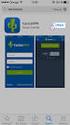 Smart-VPN app voor ios Smart-VPN app voor ios. DrayTek heeft de Smart-VPN app uitgebracht voor ios gebruikers (link). Met deze VPN App is het mogelijk voor ios gebruikers om een SSL VPN tunnel op te zetten
Smart-VPN app voor ios Smart-VPN app voor ios. DrayTek heeft de Smart-VPN app uitgebracht voor ios gebruikers (link). Met deze VPN App is het mogelijk voor ios gebruikers om een SSL VPN tunnel op te zetten
Beknopte gebruikershandleiding
 Beknopte gebruikershandleiding Overzicht De exacqvision Client-software kent drie bedrijfsmodi: Live (live), Search (zoeken) en Config (instellingen). Om de gewenste bedrijfsmodus te openen, klikt u op
Beknopte gebruikershandleiding Overzicht De exacqvision Client-software kent drie bedrijfsmodi: Live (live), Search (zoeken) en Config (instellingen). Om de gewenste bedrijfsmodus te openen, klikt u op
AirPrint handleiding
 AirPrint handleiding Deze gebruikershandleiding is van toepassing op de volgende modellen: HL-L340DW/L360DN/L360DW/L36DN/L365DW/ L366DW/L380DW DCP-L50DW/L540DN/L540DW/L54DW/L560DW MFC-L700DW/L70DW/L703DW/L70DW/L740DW
AirPrint handleiding Deze gebruikershandleiding is van toepassing op de volgende modellen: HL-L340DW/L360DN/L360DW/L36DN/L365DW/ L366DW/L380DW DCP-L50DW/L540DN/L540DW/L54DW/L560DW MFC-L700DW/L70DW/L703DW/L70DW/L740DW
1. Hardware Installatie...3 2. Installatie van Quasyscan...6 A. Hoe controleren of je een actieve internetverbinding hebt?...6 B.
 Quasyscan 1. Hardware Installatie...3 2. Installatie van Quasyscan...6 A. Hoe controleren of je een actieve internetverbinding hebt?...6 B. Zodra er een internetverbinding tot stand is gebracht...7 C.
Quasyscan 1. Hardware Installatie...3 2. Installatie van Quasyscan...6 A. Hoe controleren of je een actieve internetverbinding hebt?...6 B. Zodra er een internetverbinding tot stand is gebracht...7 C.
Snelstartgids. PC, Mac, Android & ios
 Snelstartgids PC, Mac, Android & ios Installeren voor PC Raadpleeg de Trend Micro-website voor uitgebreide systeemvereisten. Als u het installatieprogramma wilt downloaden, opent u de Downloadkoppeling
Snelstartgids PC, Mac, Android & ios Installeren voor PC Raadpleeg de Trend Micro-website voor uitgebreide systeemvereisten. Als u het installatieprogramma wilt downloaden, opent u de Downloadkoppeling
Bryton Bridge. Handleiding
 Bryton Bridge Handleiding Inhoudsopgave SOFTWARE-OVERZICHT... 3 1.1 EERSTE INSTELLING... 3 1.2 EEN ACCOUNT REGISTREREN... 5 COLLECTIE BEHEREN... 6 2.1 UW COLLECTIE BEHEREN OP UW RIDER 50... 6 2.2 UW COLLECTIE
Bryton Bridge Handleiding Inhoudsopgave SOFTWARE-OVERZICHT... 3 1.1 EERSTE INSTELLING... 3 1.2 EEN ACCOUNT REGISTREREN... 5 COLLECTIE BEHEREN... 6 2.1 UW COLLECTIE BEHEREN OP UW RIDER 50... 6 2.2 UW COLLECTIE
Korte handleiding voor Nexus IP. Voor alle Nexus VW- en FW-modellen
 Korte handleiding voor Nexus IP Voor alle Nexus VW- en FW-modellen Inhoud 1.0 Eerste installatie... 3 1.1 KABELS AANSLUITEN... 3 1.2 DE CAMERA VINDEN... 3 1.3 LOG MET INTERNET EXPLORER 11 IN OP DE CAMERA...
Korte handleiding voor Nexus IP Voor alle Nexus VW- en FW-modellen Inhoud 1.0 Eerste installatie... 3 1.1 KABELS AANSLUITEN... 3 1.2 DE CAMERA VINDEN... 3 1.3 LOG MET INTERNET EXPLORER 11 IN OP DE CAMERA...
HANDLEIDING SMART HOME BEVEILIGING CAMERA
 HANDLEIDING SMART HOME BEVEILIGING CAMERA Inhoudsopgave 1. Smart Home Beveiliging app... 2 1.1 Installatie... 2 1. Smart Home Beveiliging Camera... 3 2.2 Gebruik... 6 1. Smart Home Beveiliging app Met
HANDLEIDING SMART HOME BEVEILIGING CAMERA Inhoudsopgave 1. Smart Home Beveiliging app... 2 1.1 Installatie... 2 1. Smart Home Beveiliging Camera... 3 2.2 Gebruik... 6 1. Smart Home Beveiliging app Met
4.5 Een IP camera toevoegen
 4.5 Een IP camera toevoegen 4.5.1 De IP camera gebruiksklaar maken 1 Draai de antenne vast op de IP camera. 2 Sluit de adapterkabel aan op de IP camera. Steek hierna de stekker van de IP camera in het
4.5 Een IP camera toevoegen 4.5.1 De IP camera gebruiksklaar maken 1 Draai de antenne vast op de IP camera. 2 Sluit de adapterkabel aan op de IP camera. Steek hierna de stekker van de IP camera in het
Belangrijke Informatie
 Belangrijke Informatie Geachte relatie, Deze Dahua NVR beschikt over de nieuwste generatie firmware. Deze firmware beschikt over vele nieuwe mogelijkheden. Veel van deze nieuwe functionaliteiten worden
Belangrijke Informatie Geachte relatie, Deze Dahua NVR beschikt over de nieuwste generatie firmware. Deze firmware beschikt over vele nieuwe mogelijkheden. Veel van deze nieuwe functionaliteiten worden
Handleiding ComfortTouch App voor Busch-ComfortTouch. Busch-ComfortTouch 9 8136/09-811 8136/09-825. Busch-ComfortTouch 12.1 8136/12-811 8136/12-825
 2273-1-8367 21.08.2013 Handleiding Busch- 9 8136/09-811 8136/09-825 Busch- 12.1 8136/12-811 8136/12-825 1 Inleiding... 3 1.1 Beoogd gebruik... 3 2 Systeemvereisten voor mobiele eindapparaten... 4 3 Voorinstelling
2273-1-8367 21.08.2013 Handleiding Busch- 9 8136/09-811 8136/09-825 Busch- 12.1 8136/12-811 8136/12-825 1 Inleiding... 3 1.1 Beoogd gebruik... 3 2 Systeemvereisten voor mobiele eindapparaten... 4 3 Voorinstelling
Er zijn diverse andere software platformen en providers die werken met SIP, maar in dit voorbeeld gaan we uit van de volgende software:
 Er zijn diverse andere software platformen en providers die werken met SIP, maar in dit voorbeeld gaan we uit van de volgende software: Counterpath Bria SIP client. Net2 Entry Configuration Utility (SIP
Er zijn diverse andere software platformen en providers die werken met SIP, maar in dit voorbeeld gaan we uit van de volgende software: Counterpath Bria SIP client. Net2 Entry Configuration Utility (SIP
inex Client Quicksheet
 inex Client Quicksheet Installeren Klik op het icoon StandardSetup. Het volgende scherm verschijnt: Klik op Next. Selecteer Client en klik op Next. Kies eventueel in welke map inex geïnstalleerd mag worden
inex Client Quicksheet Installeren Klik op het icoon StandardSetup. Het volgende scherm verschijnt: Klik op Next. Selecteer Client en klik op Next. Kies eventueel in welke map inex geïnstalleerd mag worden
bla bla Guard Gebruikershandleiding
 bla bla Guard Gebruikershandleiding Guard Guard: Gebruikershandleiding publicatie datum woensdag, 03. september 2014 Version 1.0 Copyright 2006-2013 OPEN-XCHANGE Inc., Dit document is intellectueel eigendom
bla bla Guard Gebruikershandleiding Guard Guard: Gebruikershandleiding publicatie datum woensdag, 03. september 2014 Version 1.0 Copyright 2006-2013 OPEN-XCHANGE Inc., Dit document is intellectueel eigendom
Handleiding Werking APP Apple
 AlarmSecur com Handleiding Werking APP Apple 2014 Version 1.0 1 APP > Login Open the app van AlarmSecur - Vul uw cameranummer in o Begint met CN staat achter op de camera. Zie uitleg vergrootglas indien
AlarmSecur com Handleiding Werking APP Apple 2014 Version 1.0 1 APP > Login Open the app van AlarmSecur - Vul uw cameranummer in o Begint met CN staat achter op de camera. Zie uitleg vergrootglas indien
Archive Player Divar Series. Bedieningshandleiding
 Archive Player Divar Series nl Bedieningshandleiding Archive Player Inhoudsopgave nl 3 Inhoudsopgave 1 Inleiding 4 2 Bediening 5 2.1 Het programma starten 5 2.2 Inleiding tot het hoofdvenster 6 2.3 Knop
Archive Player Divar Series nl Bedieningshandleiding Archive Player Inhoudsopgave nl 3 Inhoudsopgave 1 Inleiding 4 2 Bediening 5 2.1 Het programma starten 5 2.2 Inleiding tot het hoofdvenster 6 2.3 Knop
Meer doen met uw ipad ios 9
 1 Meer doen met uw ipad ios 9 Overzicht van de verschillen tussen het boek Meer doen met uw ipad (tweede druk) en het besturingssysteem ios 9 Hebt u een ipad met ios 8, dan kunt u een e-mail sturen naar
1 Meer doen met uw ipad ios 9 Overzicht van de verschillen tussen het boek Meer doen met uw ipad (tweede druk) en het besturingssysteem ios 9 Hebt u een ipad met ios 8, dan kunt u een e-mail sturen naar
Inhoudsopgave Voorwoord 7 Nieuwsbrief 7 Introductie Visual Steps 8 Wat heeft u nodig? 9 De website bij het boek 9 Hoe werkt u met dit boek?
 Inhoudsopgave Voorwoord... 7 Nieuwsbrief... 7 Introductie Visual Steps... 8 Wat heeft u nodig?... 9 De website bij het boek... 9 Hoe werkt u met dit boek?... 10 Toets uw kennis... 11 Voor docenten... 11
Inhoudsopgave Voorwoord... 7 Nieuwsbrief... 7 Introductie Visual Steps... 8 Wat heeft u nodig?... 9 De website bij het boek... 9 Hoe werkt u met dit boek?... 10 Toets uw kennis... 11 Voor docenten... 11
Monitor/Deur-raam sensor. Handleiding
 Monitor/Deur-raam sensor Handleiding 1 Inhoudsopgave Hoofdstuk 1. Introductie... 2 1.1 Systeemvereisten... 3 Hoofdstuk 2. Hardware Overzicht... 4 Hoofdstuk 3. Sensor Setup... 5 3.1 Zet het apparaat aan...
Monitor/Deur-raam sensor Handleiding 1 Inhoudsopgave Hoofdstuk 1. Introductie... 2 1.1 Systeemvereisten... 3 Hoofdstuk 2. Hardware Overzicht... 4 Hoofdstuk 3. Sensor Setup... 5 3.1 Zet het apparaat aan...
Snelstartgids voor Easy4ip C-serie thuiscamera
 Snelstartgids voor Easy4ip C-serie thuiscamera V 1.0.2 1 Inhoud Apparaat 1 USB kabel 1 Voedingsadapter 1 QSG 1 Montageplaat 1 Schroevent 1 1 2 Kenmerken van het product Afbeelding 2 1 Afbeelding 2 2 Afbeelding
Snelstartgids voor Easy4ip C-serie thuiscamera V 1.0.2 1 Inhoud Apparaat 1 USB kabel 1 Voedingsadapter 1 QSG 1 Montageplaat 1 Schroevent 1 1 2 Kenmerken van het product Afbeelding 2 1 Afbeelding 2 2 Afbeelding
